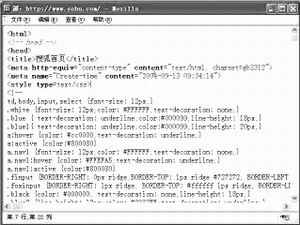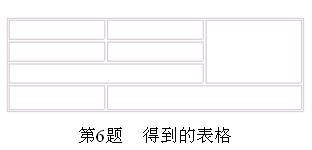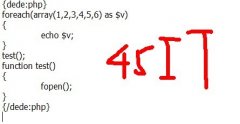|
一个站点制作好后,在细节上肯定还有一些值得调节的地方,比如无效链接,Java、Cookie错误等等,所以网站调试是一个不容忽视的环节。只要利用浏览器就可以完成这项工作。 虽然Internet Explorer(简称IE)在浏览器市场中占据着优势性份额,但并不是说它强大到无可挑剔的地步,除了安全隐患问题,在站长进行网站调试时,也暴露出IE的严重不足。其实,很多站长都利用Mozilla这款老牌的Web浏览器来调试自己的网站,它可以快速、高效、即时地找出网页中存在的问题。 为什么Mozilla比IE更适合调试网站 和IE不同的是,Mozilla不但可以用于网页浏览、网页编辑,更为重要的是Mozilla内置了强大的调试工具,能方便、高效地对站点网页进行JavaScript纠错、Cookie管理、源代码查看、DOM 查看和页面信息查询等,这些都是IE不容易做到的。 运用环境:当IE脚本信息太简单时 在网页编写中使用JavaScript是司空见惯的事情了,当JavaScript出现问题时,在IE浏览器中只会弹出一个简单的错误提示对话框,告诉你该网页有错误(图1),出错提示信息过于简单,而且无法进行管理,满足不了调试网页工作的需要。这种情况下,我们就可以利用Mozilla来解决。
Mozilla内置了“JavaScript控制台”,只要你在网页调试时打开JavaScript控制台,就可以看到被记录下的JavaScript 错误提示信息,方便大家找出错误所在,起到即时修正网页错误的目的。 如何利用Mozilla内置的“JavaScript控制台”来快速定位问题所在?其实非常简单。使用Mozilla 浏览器进行网站调试时,依次点击“工具→Web开发→JavaScript控制台”项目后,弹出“JavaScript控制台”对话框(图2),在列表框中记录着网页的JavaScript出错信息,并且每项错误信息都详细地记录着出错的文件名、JavaScript错误所在行号,以及错误出现时的上下文,这样一来就很容易找出JavaScript出错位置和错误原因。此外,你还可以右键点击错误项目,在弹出的菜单中选择“复制”项目,将JavaScript出错信息复制到剪贴板中,以便保存到其他文件中。 严格模式,让网页显示更“顺畅” 网页调试中,除了JavaScript错误信息外,还有一种出错信息,就是“严格的JavaScript警告”信息。虽然这种“JavaScript警告”没有JavaScript错误信息严重,但它也会严重地影响到网页的显示速度,要想让你的网站做得完美,这种JavaScript警告错误也必须剔除。 默认情况下,Mozilla是不记录“严格的JavaScript警告”信息,必须手工激活该功能。在Mozilla浏览器主窗口中,点击“编辑→首选项”后,弹出首选项对话框,切换到“调试”项目栏,选中“显示严格的JavaScript警告信息”选项,最后点击“确定”按钮。这样“JavaScript控制台”就会记录下这些警告信息,方便用户查找JavaScript问题所在,优化你的网页,让它显示得更顺畅。 运用环境:当IE无法管理Cookie时 在Cookie文件中保存着网站和用户的很多机密信息,因此在网站调试工作中,Cookie调试也是一个不可掉以轻心的环节。因为IE提供的Cookie管理或调试功能太弱了。要想管理或调试Cookie只能采取比较笨拙的方法,如在Windows XP系统中,进入到“%USERPROFILE%Cookies”文件夹,手工去查看、编辑或删除Cookie文件所包含的信息,非常不方便。IE唯一可以做的是,一次性地清空所有的Cookie文件(图3)。
Mozilla对 Cookie 文件拥有完全的控制权限,这些控制权限包括 对Cookie文件的设置、删除和取消等,你可以方便地使用“Cookie管理器”查看当前所有已经设置的 Cookie,当然也可以有选择地删除Cookie,一切Cookie管理操作非常方便和简单。 在Mozilla浏览器主窗口中,点击“工具→Cookie 管理器→管理已存储的Cookie”项目后,弹出“Cookie 管理器”对话框。要管理已存在的Cookie文件很简单,切换到“已存储Cookies”标签页,在这里就可以查看Cookie文件信息或者删除Cookie。 如果要查看“bbs.cpcw.com”的Cookie信息,只要在列表框中选中该网站的Cookie项目,然后在下面的“关于选取的Cookie的信息”栏中显示出此网站的Cookie信息内容,这样就对网站的Cookie信息内容一清二楚了;要删除该Cookie文件同样简单,选中此Cookie项目,然后点击下面的“删除Cookie”按钮即可;删除全部Cookie,则只需要点击“删除所有Cookie”按钮即可。 提示:Mozilla和IE相比,对网站Cookie的管理更加方便,也同时降低了网站Cookie调试的难度,有效地加强你的网站安全。 运用环境:当记事本无法看清源代码时 如何高效查看源代码可是关系到网站调试效率的一个重要因素。通常,我们会借助于Windows系统中最简单的程序“记事本”。虽然记事本内置于Windows系统中,体积小,资源占用少,易于调用,但功能过于简单。在IE中使用记事本查看网页源代码时,就一个感觉:乱!每次查看网页代码时,头疼不已,网页调试工作效率明显降低,网页中所包含的源代码错误也难以发现。 语法“加亮”,一清二楚 为了改善源代码查看效率,Mozilla内置了带语法加亮的源代码查看器,让站长们很轻松就能看出HTML 文件的总体结构。这样一来,很容易就找出网页源代码中的错误所在,有效地提高了网站调试工作的进度(图4)。 此外,Mozilla还提供很多特色功能,如页面信息查看、JavaScript 调试器、DOM 查看器和缓存管理器等,都可以有效提高网站调试的进度,提高工作效率,这些对于网站管理都能起到一定的作用。 |